管理用於打開文件進行合併和轉換的Excel工作簿密碼
Kutools for Excel
為 Excel 增添 300 多種
強大功能
在 Excel 中,如果您不希望其他用戶打開您的工作簿,可以設置密碼以防止他人打開。然而,在使用 Kutools for Excel 的 合併、文件格式轉換器 或其他功能時,需要打開多個受密碼保護的工作簿,每次都輸入密碼將會非常麻煩。在此,Kutools 提供了一個實用的輔助工具——密碼管理器,該工具支持記錄和編輯工作簿密碼,並在應用合併工作表或其他工具時自動填充密碼,直接打開這些工作簿。
通過點擊 Kutools Plus > 密碼管理 > 密碼管理器來應用密碼管理器。

1. 點擊 Kutools Plus > 密碼管理 > 密碼管理器以啟動密碼管理器對話框。
2. 在打開的密碼管理器對話框中,請按以下配置:
- 在標籤框中,輸入描述以備註該密碼,這有助於未來輕鬆管理;
- 在密碼框中,輸入密碼(您可以點擊眼睛按鈕來顯示您輸入的密碼);
- 可選擇啟用一個或多個工作簿名稱和 工作簿路徑框:
工作簿名稱:通過添加帶有文件擴展名的工作簿名稱,保存的密碼將在打開任何具有相同名稱和擴展名的工作簿時自動填入密碼框。
工作簿路徑:同時添加工作簿路徑後,保存的密碼僅在打開指定路徑中具有相同名稱和擴展名的工作簿時才會填入。 - 點擊確定。見截圖:

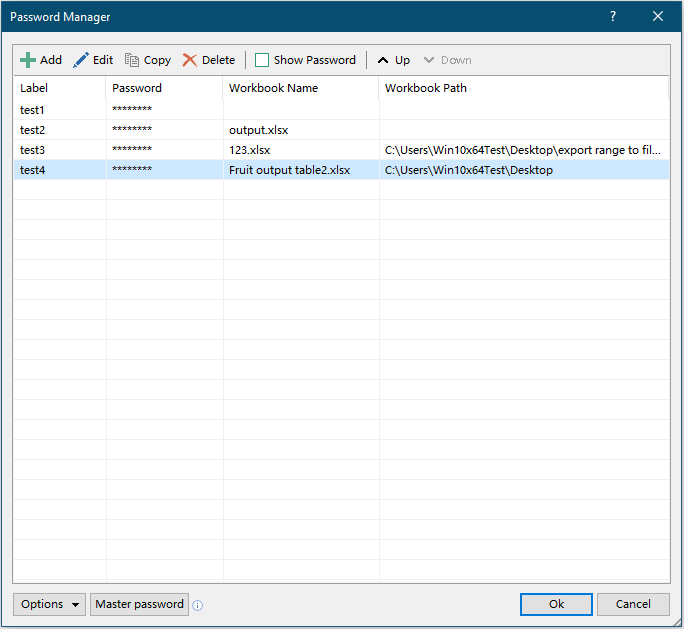
注意:
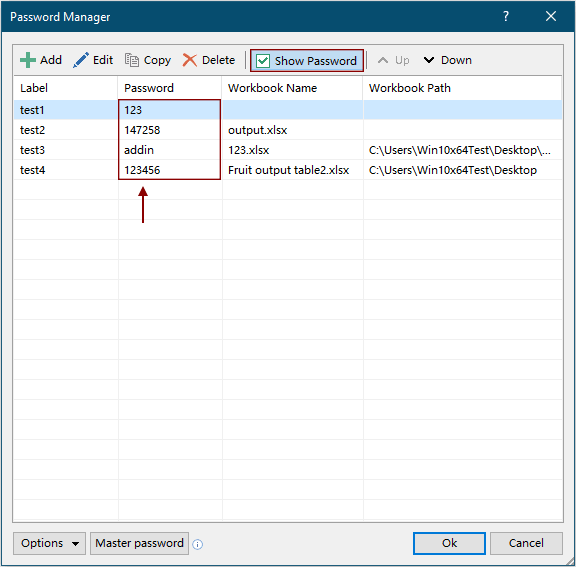
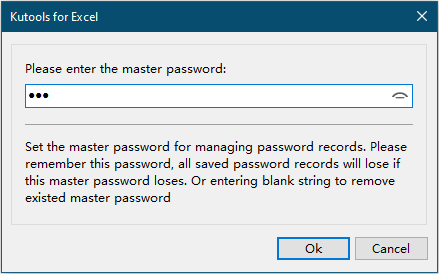
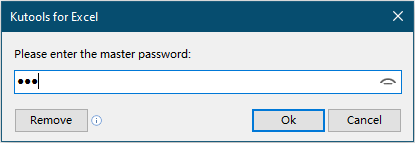
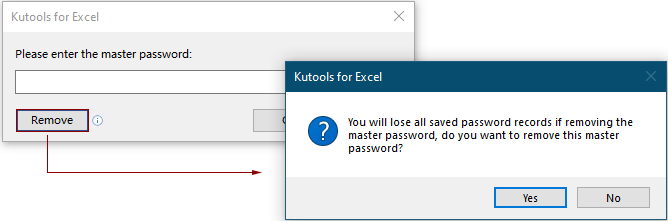

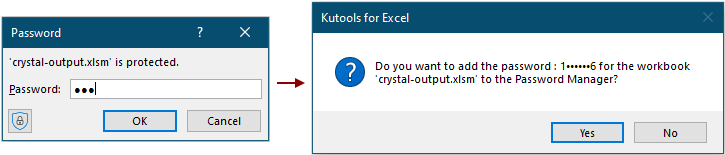
當打開密碼更改但原始密碼仍保存在密碼管理器中的工作簿時,將彈出一個 Kutools for Excel 對話框詢問是否要更新保存在 密碼管理器中的原始密碼。點擊 是 以更新它或 否 忽略它。
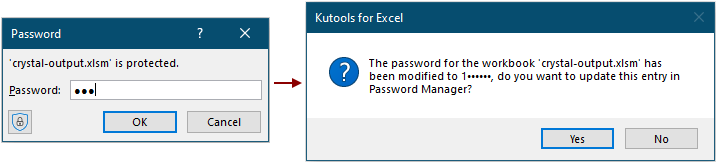
點擊 是 按鈕後,將彈出一個 Kutools for Excel – 添加 或 Kutools for Excel – 編輯 對話框,並且可以看到加密工作簿信息已填入相應的框中,點擊 確定 以保存信息。
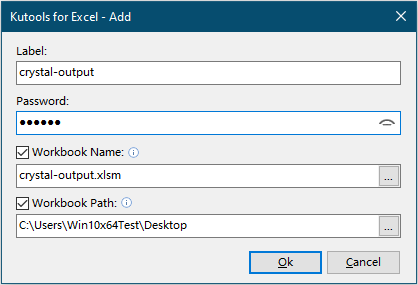

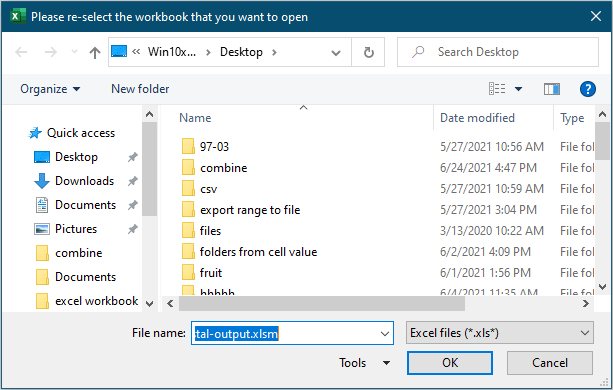
8. 如您在功能區上看到的,默認情況下,自動填充密碼和密碼變動提醒選項已啟用,而填充密碼並打開文件選項則被禁用。您可以直接在功能區上關閉或開啟這些選項,無需進入密碼管理器對話框。
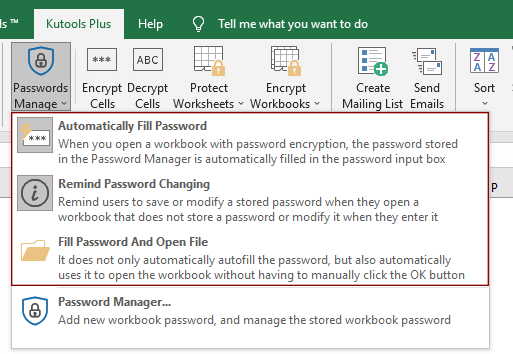
9. 當使用錯誤密碼打開加密工作簿時,將彈出一個 Kutools for Excel 對話框,如下截圖所示。
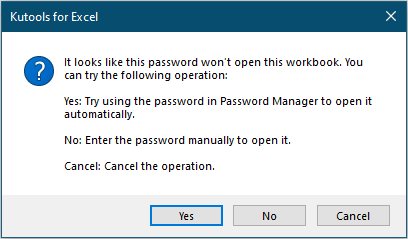
提示:
當應用 Kutools for Excel 的 合併 工具來合併受密碼保護的工作簿時,如果事先已將密碼添加到密碼管理器中,受保護的工作簿將成功合併。或者,您可以在 合併工作表 對話框中點擊 密碼 按鈕直接添加密碼。

演示:如何使用 Kutools for Excel 的密碼管理器
推薦的生產力工具
Office Tab:在 Microsoft Office 中使用便捷的標籤,就像 Chrome、Firefox 和新的 Edge 瀏覽器一樣。透過標籤輕鬆切換文件 — 不再有凌亂的視窗。了解更多...
Kutools for Outlook:Kutools for Outlook 提供 100 多種強大的功能,適用於 Microsoft Outlook 2010–2024(及更高版本)以及 Microsoft 365,幫助您簡化電子郵件管理並提高生產力。了解更多...
Kutools for Excel
Kutools for Excel 提供 300 多種進階功能,協助您在 Excel 2010 – 2024 和 Microsoft 365 中簡化工作流程。上述功能只是眾多省時工具中的一個。


